Det finns många tillfällen då du kanske vill dölja ansikten innan du lägger upp bilder: Lärare vill ofta censurera sina elevers ansikten. Boudoir-fotografer (Googla det) kan censurera explicita delar av sin fotografering för sociala medier. Fosterföräldrar som enligt lag är förbjudna att lägga upp bilder som identifierar barn i deras hem kan snabbt dölja dem. Glöm att försöka sudda ut ansikten – det finns en app som gör det enkelt att dölja ansikten: MaskerAid.
Om du någonsin har velat dölja ett ansikte innan du lägger upp en bild, kommer MaskerAid (en ordlek på "maskerad") snabbt att censurera ansikten med emoji. Till skillnad från appar som Snapchat kommer MaskerAid att bevara hela kvaliteten och upplösningen på dina bilder.
MaskerAid är den senaste appen från oberoende podcaster och utvecklare Casey Liss Du kan ladda ner MaskerAid här på App Store för iPhone (det finns ingen Android-version). Appen är gratis att prova med dina egna bilder, men för att använda hela uppsättningen emoji måste du betala ett engångsköp på $2,99.
MaskerAid-appen: Hur man döljer ansikten på bilder

Skärmdump: D. Griffin Jones/Cult of Mac
Öppna MaskerAid och du kommer att se en startskärm som förklarar hur du använder appen. Knacka Skapa bild eller bildikonen uppe till vänster. Börja med att välja ett foto från ditt bibliotek. (Du kommer aldrig att bli ombedd att ge åtkomst till ditt fullständiga fotobibliotek — MaskerAid använder en integritetsmedveten fotoväljare som är ny för iOS 15 som bara kan se det foto du väljer efter att du har valt det.)
Ansikten upptäcks omedelbart och standardemoji 🙂 sätts på dem alla.
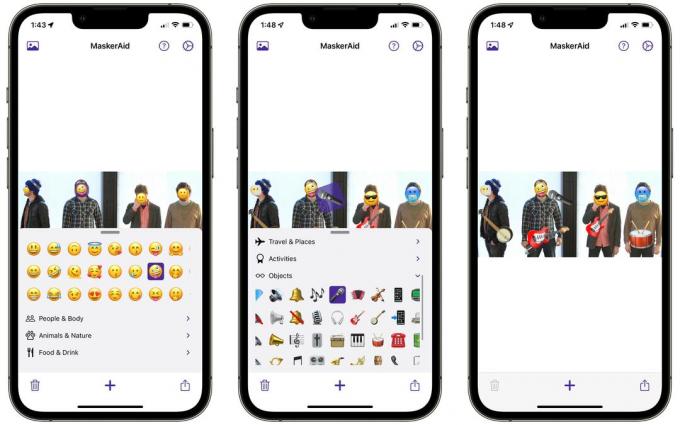
Skärmdump: D. Griffin Jones/Cult of Mac
Tryck för att välja en emoji. Välj en annan emoji från botten för att ersätta den; svepa uppåt för att se hela emojin inställd per kategori. Du kan trycka på papperskorgen för att ta bort emojin. Dra runt den för att flytta den. Nyp med två fingrar för att göra den större, mindre eller för att rotera den.
Tryck på + för att lägga till ytterligare en emoji. Du kan lägga till föremål som kronor, medaljer, gitarrer, mat, pilar, flaggor och mer som klistermärken. Ja, det inkluderar persikor och auberginer. Du kan till och med lägga till de obskyra som Icke dricksvatten och Man i kostym svävande, min personliga favorit.
Knacka ? när som helst för att få lite snabb hjälp.
Spara och dela din bild

Skärmdump: D. Griffin Jones/Cult of Mac
När du är klar med att skapa ditt mästerverk, tryck på Dela-knapp längst ner till höger. Skicka den direkt till en toppkontakt eller en annan app, AirDrop den till någon annan eller tryck Spara bild för att spara den till senare i ditt fotobibliotek.
Tryck på inställningsväxeln för att låsa upp alla emojier. Efteråt kan du också byta standardemoji till vad du vill, som 📎 eller ☢️. Knacka Ansiktsavkänningsstorlek för att justera hur mycket av ansiktet du vill täcka med emojin. Stäng av Inkludera vattenstämpel för att ta bort märket "skapat med maskeraid" från botten av bilden.
Mer av Casey Liss
MaskerAid-utvecklaren Casey Liss utvecklade också Peek-a-View, ett fotogalleri som bara visar de bilder du väljer. Med den kan du säkert lämna din telefon till en vän och de kan inte svepa igenom alla dina bilder eller radera något.
Liss är känd för sin tekniska poddsändning. Han är en av tre programledare på den populära Accidental Tech Podcast vid sidan av Marco Arment och John Siracusa och värdar Analog (ue) med Myke Hurley.

